Быстрый запуск Windows — элемент интерфейса операционной системы, облегчающий доступ к наиболее часто используемым приложениям.
Грамотная настройка быстрого запуска Windows может ежедневно экономить Вам минуты времени и метры нервов.
Hidden Menu 2.2
500 кБ (портативная версия)
Windows 2000/XP/Vista/7 32-bit
Небольшая бесплатная программа для настройки быстрого запуска Windows.
Во многих (если не сказать, что во всех) операционных системах, которые сегодня существуют, для быстрого запуска всевозможных приложений мы имеем возможность пользоваться специальными ярлыками.
Такой метод не зря стал столь популярным, однако и у него есть свои недостатки. И главный из них — ярлык занимает определенное место на рабочем столе, который не является безразмерным… Так, в один «прекрасный» момент мы обнаружим, что все пространство нашего монитора усеяно десятками значков, среди которых найти нужный становится несколько затруднительно.
Естественно для запуска нужных приложений можно воспользоваться стандартным меню «Пуск». Однако программы в нем размещаются в порядке их инсталляции, поэтому, если Вы не помните, когда устанавливали нужную, то поиск ее тоже может занять некоторое время.
Параметры загрузки Windows 10
Но есть еще и третий способ — использовать сторонний софт для быстрого открытия приложений, документов и папок. Предлагаю сегодня познакомиться с Hidden Menu.
Эта программа ничем себя не выдает после запуска, но если мы наведем курсор на трей, то появится всплывающее меню, в котором мы можем размещать нужные нам ярлыки. Несмотря на свои скромные размеры, по функционалу Hidden Menu практически не уступает профессиональному платному софту. Взглянем на сравнительную таблицу:
Сравнение Hidden Menu с платным аналогом TrayIcon Pro
| Особенности | Hidden Menu | TrayIcon Pro |
| Стоимость | бесплатно | 350 руб. |
| Добавление документов | + | + |
| Добавление папок | + | + |
| Управление разделами | + | + |
| Быстрый доступ к системным папкам и сервисам | вручную | + |
| Поддержка горячих клавиш | + | + |
| Русификация | + | — |
Еще один плюс Hidden Menu в том, что данная программа не требует установки. Мы просто скачиваем архив, распаковываем его в любую папку и можем начинать работу.
При первом запуске появится окно приветствия и настроек программы:
Настройки Hidden Menu

На вкладке приветствия обратите внимание на надпись English в первой строчке. Кликнув по ней, Вы сможете выбрать язык интерфейса программы.
Предлагаю выбирать доработанный Вашим покорным слугой вариант русского языка — файл Russian(from BestFREE).ini ;), поскольку в стандартной локализации некоторые пункты меню остались на английском (см. скриншоты).
Теперь, когда язык выбран, можно приступить непосредственно к настройкам. И первый раздел здесь «Общие»:

Здесь все можно оставить как есть. Единственное, на что следует обратить внимание, так это на чувствительность меню (Popup реакция). По умолчанию стоит наивысшая чувствительность. То есть, как только Вы приблизите курсор к правому нижнему углу трея — меню сразу же покажется.
При желании можно настроить всплывание после задержки (хотя, правда и не слишком большой — порядка 1 секунды).
Идем дальше. Следующий раздел меню поможет нам настроить внешний вид нашего всплывающего меню:

Здесь все просто. Можно настроить шрифт надписей, их цвет, размер, а также фоновую заливку по своему вкусу.
Раздел «Popup» отвечает за настройки появления скрытого меню:

В левой колонке мы можем настроить места, при наведении курсора на которые, будет всплывать наше меню.
Правая же колонка являет собой список созданных нами наборов иконок. Да-да — мы можем создать несколько менюшек и переключаться между ними при надобности. Так некоторые «умельцы» умудряются даже управлять различными программами при помощи Hidden Menu (если заинтересовало, загрузите в список меню Winamp Controller.ini, например)!
Последний раздел («Меню») позволяет добавлять и редактировать записи всплывающего меню:

Для добавления нового файла достаточно задать его название в строке «Описание» и указать к нему путь либо вручную в поле «Файл запуска», либо кликнув по кнопке «Указать путь» и выбрать его в Проводнике.
Немного сложнее добавить папку — ее местоположение придется вводить вручную. Однако можно немного облегчить себе жизнь :). Укажите в качестве программы для запуска любой файл из нужной папки, а затем просто уберите его название в строке «Файл запуска». Готово!
Дополнительные возможности Hidden Menu
Из дополнительных возможностей следует отметить возможность регулирования типа открываемого окна. Если кликнуть по кнопке «Режим окна» (в конце поля «Start in»), то можно задать открытие окна в полноэкранном, оконном или свернутом режиме. «Высшим пилотажем» в Hidden Menu является создание собственного меню для управления какой-либо программой.
Чтобы получить доступ к конкретной функции, мы должны знать системную команду, соответствующую ей. Эту команду следует ввести в поле «Параметры», и тогда в меню появится созданная нами управляющая каким-либо процессом кнопка.
Еще одной важной возможностью является присваивание созданным иконкам собственных клавиатурных комбинаций для их быстрого запуска. Чтобы задать «горячие» клавиши в поле «Hotkey» укажите желаемую кнопку, а затем нажмите на один из вариантов контрольной клавиши (доступны Win, Ctrl, Alt, Shift).
После того, как Вы настроили Hidden Menu в соответствии со своими предпочтениями, можно нажать кнопку «Принять» и посмотреть на результат своих стараний.

Как только мы подведем курсор к правому нижнему краю экрана, появится спрятанное меню, в котором мы обнаружим добавленную ранее программу (либо пустой прямоугольник, если Вы ничего не задавали в процессе настройки).
Кликнем правой кнопкой мыши в любой части всплывающего окошка, и мы попадем в контекстное меню Hidden Menu. Здесь можно быстро добавлять, редактировать и удалять новые пункты и колонки, скрыть программу в трей, зафиксировать открытое окно, войти в настройки, сохранить изменения или же просто выйти из программы.
Под кнопкой «Добавить» в контекстном меню Вы обнаружите еще одну кнопку добавления «Add Special».

При помощи простого добавления мы можем вставить в меню только файлы и папки. «Специальное» же добавление открывает перед нами новое окно, в котором можно задать пустые поля, новые строчки, колонки, а также разделители для более наглядного оформления нашего меню.
Все, что потребуется указать, так это количество добавляемых элементов, а при работе с разделителями — название и цвет надписи.
Благодаря нехитрым манипуляциям со специальной вставкой мы можем получить довольно симпатичное упорядоченное меню:

Выводы
Благодаря широким возможностям настройки программы Вы сможете создать меню, которое будет полностью соответствовать лично Вашим запросам. Теперь Рабочий стол можно использовать только для хранения документов, с которыми Вы часто или в данный момент работаете, а не как хранилище для десятков ярлыков.
Все свои программы и папки можете предоставить Hidden Menu и навсегда забыть о «бедламе» на экране монитора!
P.S. Разрешается свободно копировать и цитировать данную статью при условии указания открытой активной ссылки на источник и сохранения авторства Руслана Тертышного.
Источник: www.bestfree.ru
Программа для настройки запуска windows
Ускоряет систему, реестр и доступ в Интернет. Оптимизирует, чистит и исправляет все проблемы с ПК в 1 клик. Выявляет и удаляет шпионские и рекламные модули.
Программа — победитель многих конкурсов. Подробнее
![]()
Универсальная в своём роде и очень полезная в ряде случаев утилита, с помощью которой можно быстро и легко установить на свой или чужой компьютер Windows XP, 2003, Vista, 7, 8, 8.1, 10, причем это можно сделать прямо в работающей операционной системе.
get_app69 239 | Бесплатная |
![]()
WinToUSB — инструмент для установки и запуска операционной системы Windows с USB-накопителя.
get_app92 083 | Бесплатная |
![]()
Бесплатный инструмент с открытым исходным кодом, который позволяет загружать различные операционные системы на одном ПК, выбирая нужную во время его запуска. Поддерживает как 64- и 32-битные EFI, так и прошивки BIOS, работает с дисками GPT/MBR и прочее.
get_app2 830 | Бесплатная |

Image for Windows — мощное приложение для создания копий (снимков) жесткого диска или его отдельных разделов.
get_app4 484 | Условно-бесплатная |

NTLite — удобный инструмент для модификации дистрибутивов операционных систем семейства Windows — 7, 8, 8.1 и 10.
get_app22 578 | Бесплатная |
![]()
Rufus — крошечный, но при этом функциональный инструмент, предназначенный для форматирования и создания загрузочных флешек. Утилита станет незаменимым помощником при создании установочных USB-носителей, прошивке BIOS, запуске низкоуровневых приложений.
get_app1 495 787 | Бесплатная |
![]()
WinToHDD — удобный инструмент для установки, переустановки и клонирования текущей операционки Windows. Не требует наличия CD/DVD-дисков или USB-накопителей. Настройки приложения будут понятны даже новичку без каких-либо специальных знаний.
get_app48 902 | Бесплатная |

get_app7 189 | Условно-бесплатная |

FlashBoot — простой в настройке инструмент для создания загрузочных USB-флешек, поддерживающий работу со всеми версиями операционных систем Windows — от XP до 10.
get_app27 589 | Условно-бесплатная |

RMPrepUSB — продвинутый инструмент для создания переносной загрузочной флешки с установочным дистрибутивом операционной системы Windows.
get_app27 073 | Бесплатная |
![]()
Бесплатная кроссплатформенная утилита для клонирования дисков и отдельных разделов жёсткого диска, а также создания резервных копий и аварийного восстановления системы. Поддерживаются различные файловые системы: ext2, ext3, ext4, FAT32, NTFS, HFS+, UFS.
get_app4 065 | Бесплатная |

Easy2Boot — инструмент для создания мультизагрузочных флешек, которые могут содержать в себе любой дистрибутив, LiveCD или образ дискеты.
get_app21 426 | Бесплатная |
![]()
Universal USB Installer — небольшая бесплатная программа, которая позволяет создавать загрузочные флешки из различных дистрибутивов Linux (сборки на основе Ubuntu, Linux Mint, Debian, Fedora, OpenSUSE, Puppy Linux и другие).
get_app114 895 | Бесплатная |
![]()
Утилита, которая предназначена для скачивания ISO-образов Windows 10/11, создания установочного USB-носителя, а также обновления системы до Windows 11 или более новой версии Windows 10. Можно выбрать для загрузки определенную версию Windows, язык системы.
get_app4 843 | Бесплатная |

EasyUEFI — удобная утилита для редактирования загрузочного меню операционных систем Windows на основе EFI/UEFI.
get_app19 371 | Бесплатная |
Источник: www.softportal.com
Как включить компьютер по расписанию
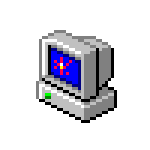
Если вам требуется, чтобы компьютер сам включился по графику в определенное время и выполнил определенные задачи — это вполне реализуемо: есть ограничения, но возможно.
В этой инструкции подробно о способах настроить автоматическое включение ПК или ноутбука по расписанию в заданное время и, если нужно — выполнение заданных команд, а также о том, что для этого потребуется.
Таймеры пробуждения
Чтобы была возможность включать компьютер по расписанию программными методами требуется:
- Наличие правильно установленных и правильно работающий драйверов чипсета и управления электропитанием. Если ваше устройство показывает проблем при переходе в режим сна или гибернации или выходе из них, возможно, с драйверами что-то не так и имеет смысл установить их с официального сайта производителя материнской платы ПК или ноутбука.
- Разрешение работы таймеров пробуждения в Windows.
Чтобы убедиться, что таймеры пробуждения включены, выполните следующие шаги:
- Нажмите клавиши Win+R на клавиатуре, введите powercfg.cpl и нажмите Enter.
- Нажмите «Настройка схемы электропитания» справа от используемой схемы электропитания.
- Нажмите «Изменить дополнительные параметры питания».

- Раскройте раздел «Сон» и в пункте «Разрешить таймеры пробуждения» убедитесь, что они включены.

Обычно этого достаточно, чтобы далее описанные методы сработали.
Настройка включения компьютера в планировщике заданий
Первый способ — создание задания в планировщике заданий, которое будет выполнять пробуждение компьютера из сна или гибернации для выполнения. Необходимые действия:
- Запустите планировщик заданий: можно использовать поиск в панели задач или нажать клавиши Win+R на клавиатуре, ввести taskschd.msc и нажать Enter.
- Нажмите «Создать задачу» в панели слева.

- На вкладке «Общие» укажите имя задания. Если при переводе компьютера в режим сна или гибернации вы не выходите из системы, можно ничего не менять (или установить отметку «Выполнить с наивысшими правами», если при пробуждении требуется выполнение программы, требующей прав администратора). Если выход из системы будет производиться, можно установить отметку «Выполнять для всех пользователей», а при желании — нажать «Изменить» в поле выбора учетной записи, ввести СИСТЕМА заглавными буквами и нажать Ок, в этом случае задание будет выполняться даже на заблокированном экране, от пользователя «СИСТЕМА».

- На вкладке «Триггеры» нажмите «Создать», оставьте выбранным пункт «По расписанию» и настройте расписание задания: в нашем случае — расписание автоматического включения компьютера.

- На вкладке «Действия» нажмите «Создать» и укажите действие, которое будет выполнять задание: обычно это запуск программы с какими-либо параметрами (можно и без них), которую требуется запустить после включения компьютера.

- На вкладке «Условия» установите отметку «Пробуждать компьютер для выполнения задачи» и при необходимости измените другие настройки — например, включите выполнение задания при питании от батареи.

- На вкладке «Параметры» вы можете изменить некоторые дополнительные настройки поведения настроенного задания.
- Нажмите «Ок» для завершения создания задания.
Готово: теперь, если компьютер перевести в спящий режим, режим гибернации или выключить (в случае с Windows 11 и 10 при включенном режиме Modern Standby), то в заданное в «Триггерах» время он проснется, чтобы выполнить указанные на вкладке «Действия» задания. Всё это при условии, что нет проблем с драйверами чипсета и управления электропитанием (они достаточно распространены, поэтому упоминаю об этом второй раз).